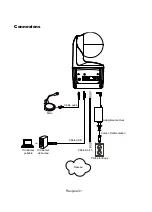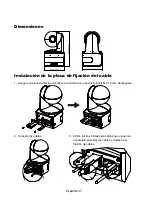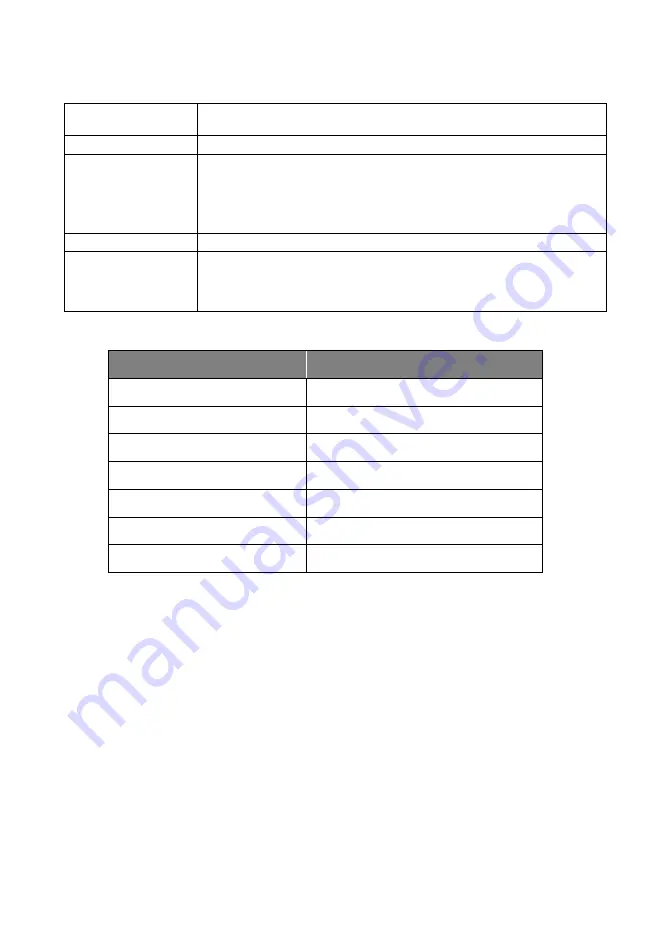
Français-33
*Appuyez sur EV+ pendant trois secondes pour activer RTMP.
*Appuyez sur EV- pendant trois secondes pour désactiver RTMP.
(14) Haut du corps
Le haut du corps du présentateur est affiché à l’écran.
(15) Corps entier
Le corps entier du présentateur est affiché à l’écran.
« Haut du corps » (plan américain) cadre le présentateur ou la
présentatrice des genoux au sommet de la tête, tandis que « Tout le
corps » (plan pied) le ou la cadre en entier, des pieds jusqu’au sommet
de la tête.
(16) Zone
Mode zone.
(17) Sélection caméra
Touches CAM1 à CAM4. Sélectionnez une caméra à faire fonctionner.
Une fois qu’une caméra est sélectionnée, la DEL du bouton CAM
s’allumera si l’on appuie sur d’autres touches. S’il n’y a qu’une caméra
AVer de connectée, le bouton est CAM1 par défaut.
Voyant DEL
DEL
Statut
Bleu (clignote chaque 2 secondes) Suivi activé
Bleu (constant)
Fonctionnement normal et suivi désactivés
Orange (clignotant)
Initialisation de la caméra
Orange (constant)
Mode veille
Rouge (clignotant)
Mise à jour du micrologiciel
Violet (clignote 3 fois)
Activation ou désactivation de RTMP
Vert (clignotant)
Commande gestuelle reçue
CaptureShare
CaptureShare est une application performante qui vous permet d’enregistrer facilement des vidéos,
de faire de la diffusion en direct et de capturer des images fixes pendant l’apprentissage à distance
et la vidéoconférence en temps réel via un câble USB. Elle peut aider les enseignants à faire des
caméras AVer un outil de collaboration d’apprentissage à distance encore plus efficace.
Utilisez l’application fournie intitulée « Outil de paramétrage des caméras AVer » pour contrôler à
distance les caméras AVer (USB) ou les caméras virtuelles AVer. Cet outil permet de manipuler
facilement la caméra par le biais de paramètres tels que le contrôle Panoramique/Inclinaison/Zoom,
le rappel et la sauvegarde de préréglages, l’activation/la désactivation du suivi automatique ainsi
que la sélection des modes de suivi. Vous pouvez également contrôler facilement votre caméra
lors de l’utilisation d’outils de vidéoconférence connus tel Zoom, Google Meet et Microsoft Teams.
Summary of Contents for DL10
Page 2: ...English 1 繁體中文 8 日本語 15 Deutsch 22 Français 29 Español 36 Italiano 43 한국어 50 ...
Page 11: ...繁體中文 9 尺寸 電線固定板安裝 1 將電線固定板用兩顆配件包內的 M2 x 4 mm 螺絲鎖緊在攝影機上 2 連接連接線 3 使用三條束線固定帶固定連接線和電線固定板 ...
Page 12: ...繁體中文 10 設備連接 網路 麥克風 RJ 45網路線 USB 連接線 電源插座 電源變壓器 電源線 音源線 桌上型電腦 或 筆記型電腦 ...
Page 54: ...한국어 52 연결 RJ 45 케이블 USB 케이블 전원 콘센트 전원 어댑터 전원 코드 데스크탑 Microfono 오디오 케이블 노트북 또 네트워크 ...
Page 59: ...P N 300AS900 xxx ...